photoshop
Cara Membuat Quotes Keren Untuk Story Instagram
Membuat Quotes Keren Untuk Story Instagram Dan WhatsApp
Hallo,selamat datang di blognya Tutorial Edit Dan Design.Buat kamu yang baru pertama kali berkunjung ke blog ini admin ucapkan selamat datang dan selamat membaca,blog ini berisikan tentang kumpulan tutorial edit dan design di smartphone android dan perangkat komputer.Tutorial yang saya buat sangat mudah untuk di pahami dan di praktekkan,apalagi bagi kamu yang baru belajar tentang edit dan design.
Nah dalam tutorial kali ini,admin akan membagikan cara untuk membuat Quotes Keren Untuk Story Instagram Dan WhatsApp dengan menggunakan aplikasi Adobe Photoshop Cs6.Mugkin kamu juga pernah nih memposting Quotes baik di Instagram,WhatsApp,Path dll namun quotes yang kamu posting itu salinan dari postingan orang lain atau hasil mendownload dari google.
Pernah kamu berfikir betapa kerennya kalau kita membuat quotes sendiri,dengan kata-kata sendiri dan dengan background yang kita sukai.Nah,kamu bisa buat itu sendiri dengan menggunakan aplikasi Photoshop Cs6."Min,,tapi saya ngga punya aplikasinya karena ngga punya Komputer atau Laptop".Tenang di aplikasi smartphone android juga bisa,jangan jadikan kekurangan menghambat kamu dalam berkarya.Untuk pembuatatan quotes di smartphone android silahkan kamu baca selengkapnya di bawah ini.
Baca Juga:Cara Membuat Caption Dan Quotes Instagram Dan WhatsApp
Langsung saja ke tutorialnya:
1.Pertama silahkan kamu buka aplikasi Adobe Photoshop,dan tunggu sampai jendela photoshop terbuka semuanya.
2.Kemuudian silahkan kamu klik File>Open dan masukan background sesuai dengan selera masing-masing.Untuk kamu yang ingin mempunyai background keren seperti admin silahkan kamu kunjungi web Pixaby.com disana tersedia gambar background keren dan tentunya no copyrigh.
3.Selanjutnya klik menu Teks Tool di menu ToolBox dan ketikan sesuai dengan kata-kata yang ingin kamu gunakan.Untuk pemilihan font nya sendiri kamu dapat memlih sesuai selera
Baca Juga:Cara Menambahkan Font Teks
5.Kemudian hasil duplikat tadi kamu ubah warnanya dan gunakan Move Tool Untuk menggeser salah satu layer teks.
6.Dan jangan lupa buat garis di antara teks dengan menggunakan menu tools Rectangle Tool dan tempatkan sesuai dengan yang admin buat.
7.Gunakan Eraser Tool untuk menghapus sebagian teks dan jangan sampai melewati garis yang kamu buat tadi.
8.Langkah selanjutnya buat kembali teks menggunakan Teks Tool dan pastikan font yang digunakan berbeda dengan teks pertama.Teks yang kedua ini berfungsi sebagai keterangan,maksud dan tujuan dari teks yang pertama.
9.Jika sudah klik menu File>SaveAs dan pastikan format yang di pilih JPG atau PNG.
Nah Quotes pun sudah jadi,mudah bukan?.mungkin itu yang bisa admin bagikan,buat kamu yang sudah baca tutorial ini sampai selesai admin ucapkan terima kasih.Mungkin apabila masih ada yang bingung tentang tutorial di atas silahkan kamu tinggalkan pertanyaan kamu di kolom komentar.Dan jangan lupa untuk baca tutorial-tutorial yang lain ya,,,,Terima Kasih.






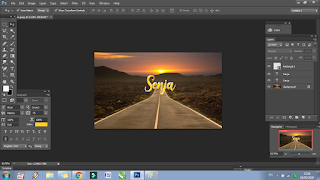








Posting Komentar
1 Komentar
Komentar ini telah dihapus oleh administrator blog.
BalasHapus